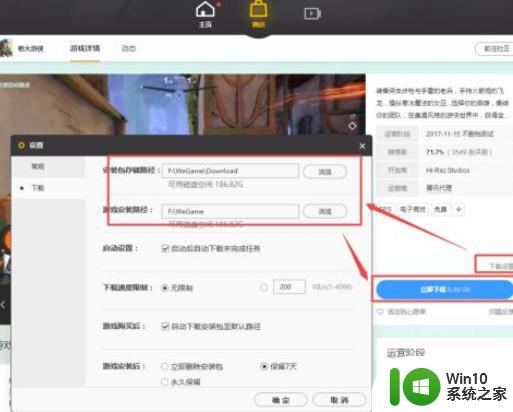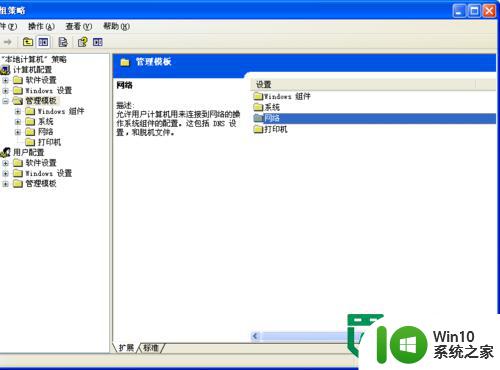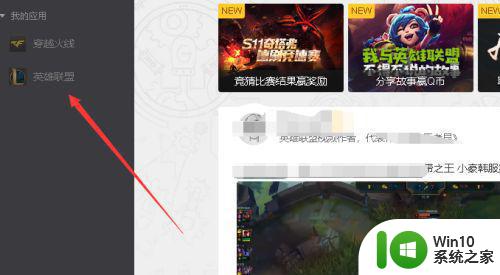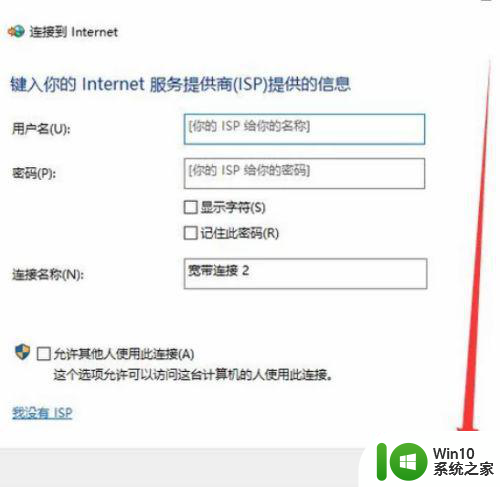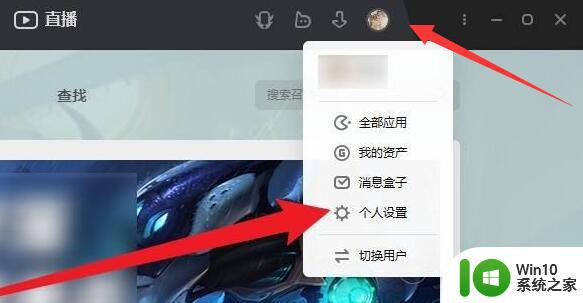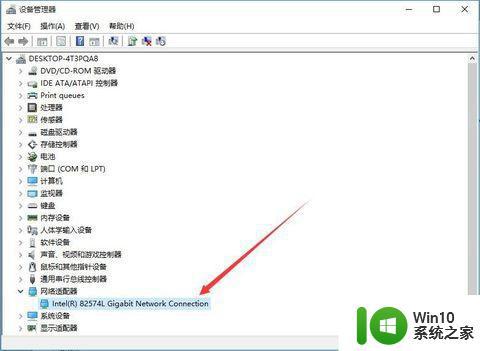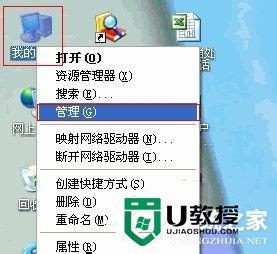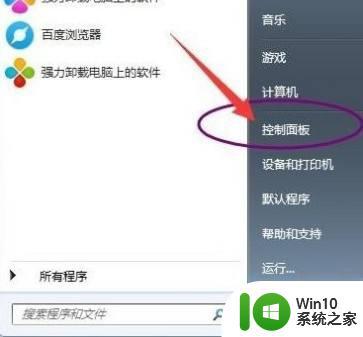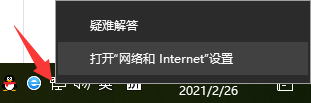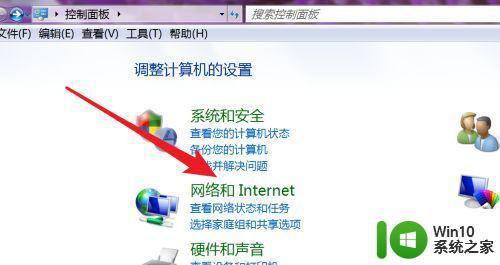wegame开启或关闭网络加速的教程 wegame加速网络设置教程
在如今的互联网时代,网络游戏已经成为许多人娱乐休闲的首选,而为了提升游戏体验,许多玩家开始寻找网络加速的方法。wegame作为一款知名的游戏平台,提供了开启或关闭网络加速的教程,为玩家们解决了网络延迟的困扰。通过wegame加速网络设置教程,玩家们可以轻松地优化网络连接,提高游戏的稳定性和流畅度。接下来我们将详细介绍如何使用wegame来进行网络加速,让您畅享游戏乐趣的同时,也提升您的竞技实力。
具体方法如下:
1、首先我们将wegame打开,登录要开启或者关闭加速的账号,我们不同的账号会有自己不同的个性化设置,如图所示。
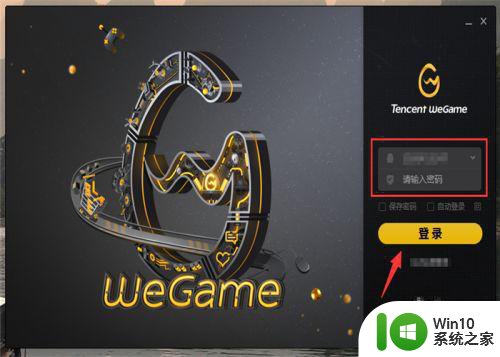
2、然后我们在进入的界面,点击上方的【菜单】按钮,如图所示。
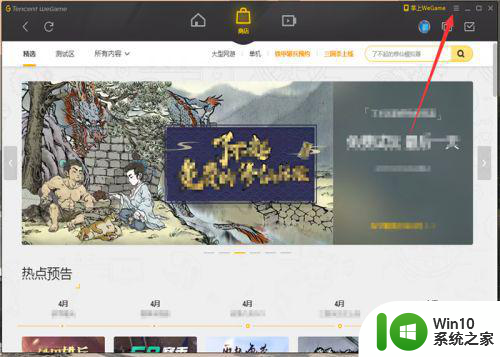
3、然后在弹出来的选项卡中,点击【辅助工具】选项,如图所示。
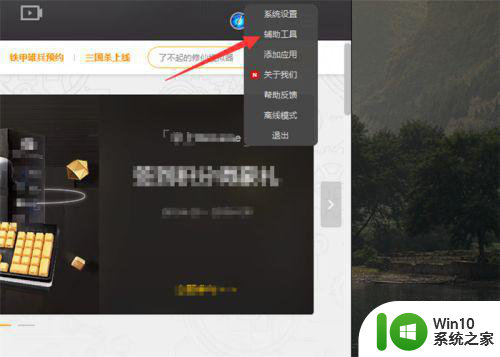
4、之后在打开的界面,点击下面的【网络加速】选项,在上面点击【网络加速已关闭】,可以开启wegame加速,再次点击可以关闭wegame加速,如图所示。
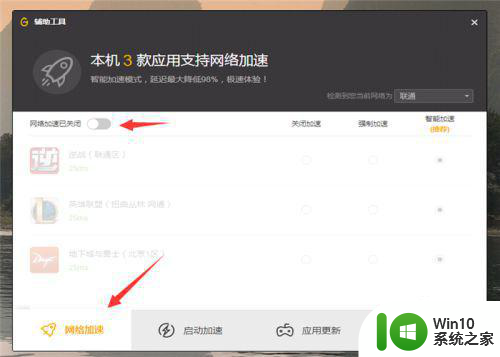
5、网络加速开启后,可以通过每一个游戏后面的按钮来勾选,开启或者关闭wegame中每个游戏网络加速方式,如图所示。
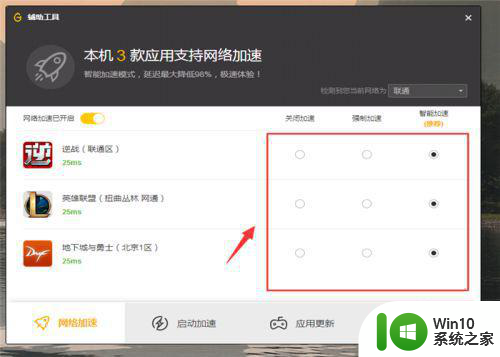
6、之后你可以点击下面的【启动加速】选项,在里面对自己的wegame游戏,开启或者关闭启动加速,如图所示。
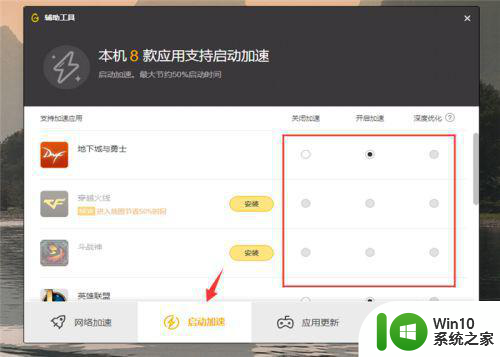
以上就是wegame开启或关闭网络加速的教程的全部内容,碰到同样情况的朋友们赶紧参照小编的方法来处理吧,希望能够对大家有所帮助。